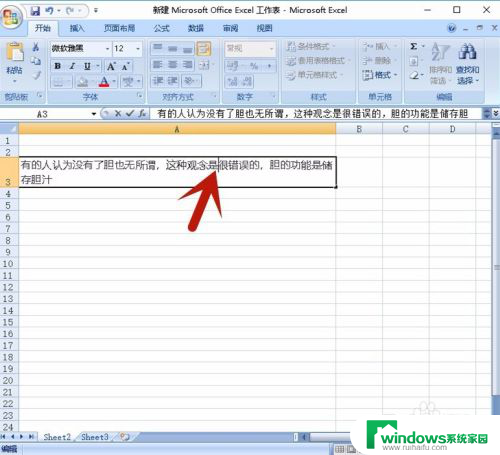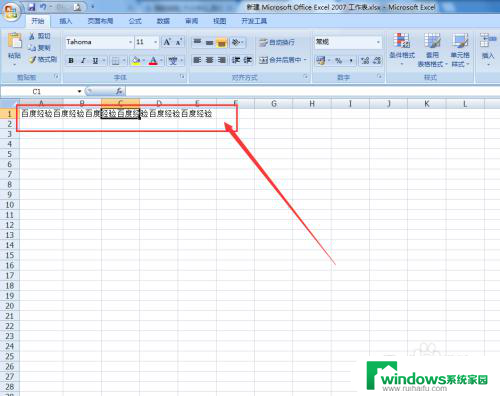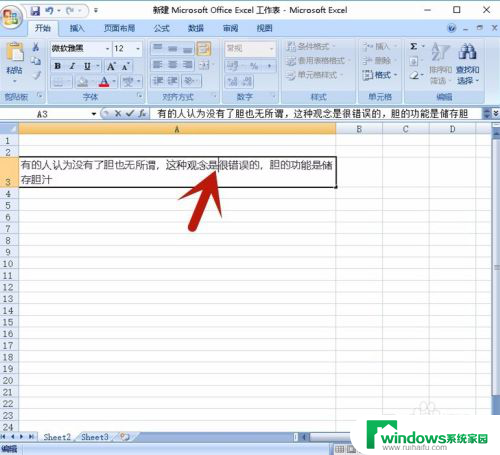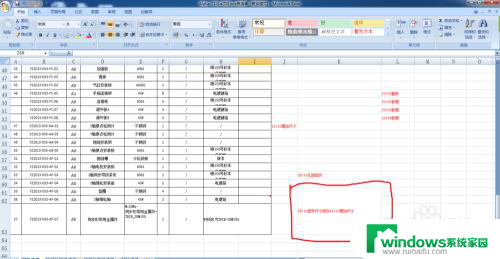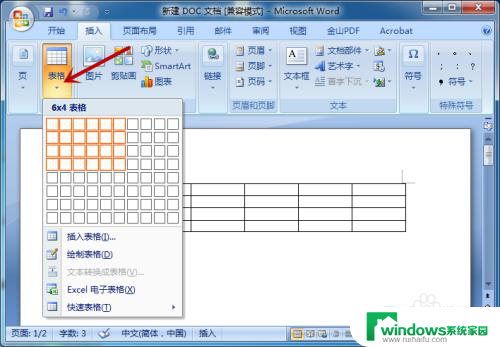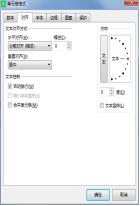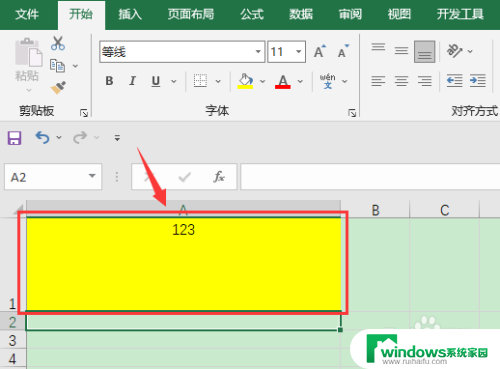excel表格单元格怎么换行打字 EXCEL单元格内换行设置方法
更新时间:2024-06-13 13:33:51作者:jiang
在Excel表格中,有时候我们需要在单元格内输入较长的文字内容,而单元格宽度有限,无法一次性显示所有内容,这时就需要进行换行操作,在Excel中,我们可以通过快捷键Alt+Enter来实现单元格内换行,也可以在输入内容时直接使用Ctrl+Enter实现换行。还可以在单元格内右键点击,选择格式单元格,在对齐选项卡中勾选自动换行来实现自动换行显示。通过这些方法,我们可以更方便地在Excel表格中输入和显示长文本内容。
方法如下:
1.手动换行:
将光标定格在需要换行的地方,然后按键盘上的Alt+Enter回车键。
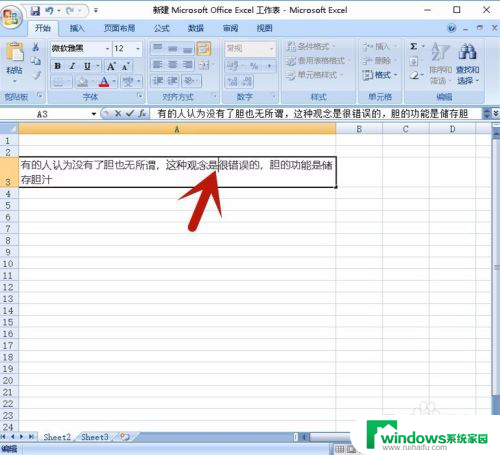
2.换行就成功了。在输入文字时,可先换行,再输入文字。

3.自动换行:
选择需换行的单元格,右击鼠标,弹出选项,选择”设置单元格格式“。
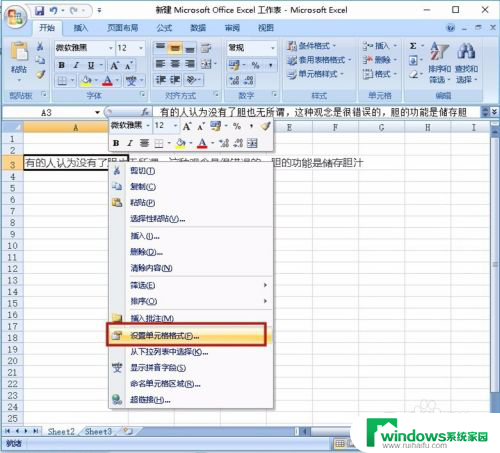
4.系统弹出”设置单元格格式“的选项,选择”对齐“。
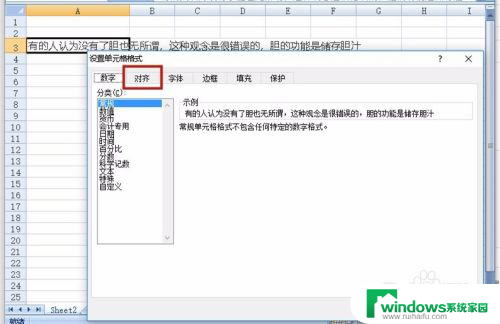
5.在”对齐“选项中,勾选”自动换行“前面的选项。
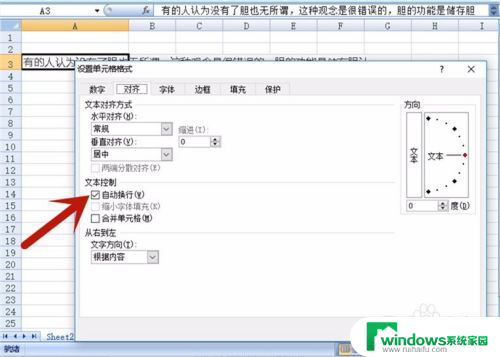
6.系统则自动换行成功,且列宽不变。
以上就是如何在Excel表格中换行输入文字的全部内容,如果你遇到了这种情况,不妨尝试一下小编提供的方法来解决,希望对大家有所帮助。